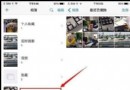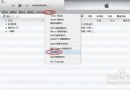XY蘋果助手壁紙下載功能
XY蘋果助手本次帶來重大更新(版本:1.1.2.58),此次更新最值得關注的新功能就是“壁紙下載”功能。壁紙下載功能將給蘋果用戶(特別是非越獄用戶)帶來更便利的自助體驗。
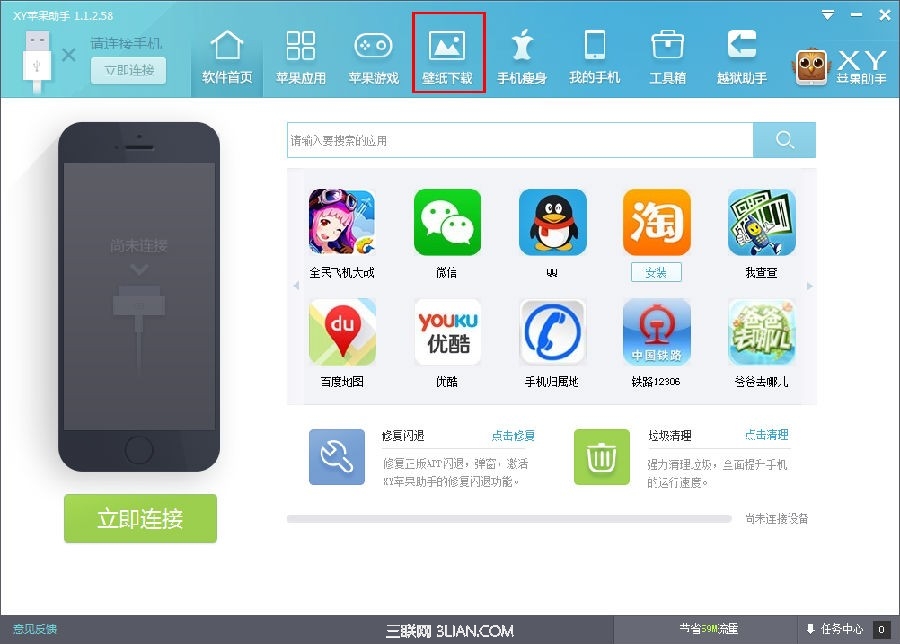
從“壁紙下載”在XY蘋果助手上更新後的位置就可以看出,這一功能的重要性。
在首頁上方點擊“壁紙下載”按鈕,便可進入“壁紙下載”頁面。在頁面的左邊為用戶進行了12大類壁紙的細分。在如此精細的分類中,用戶定能找到自己需要的壁紙。
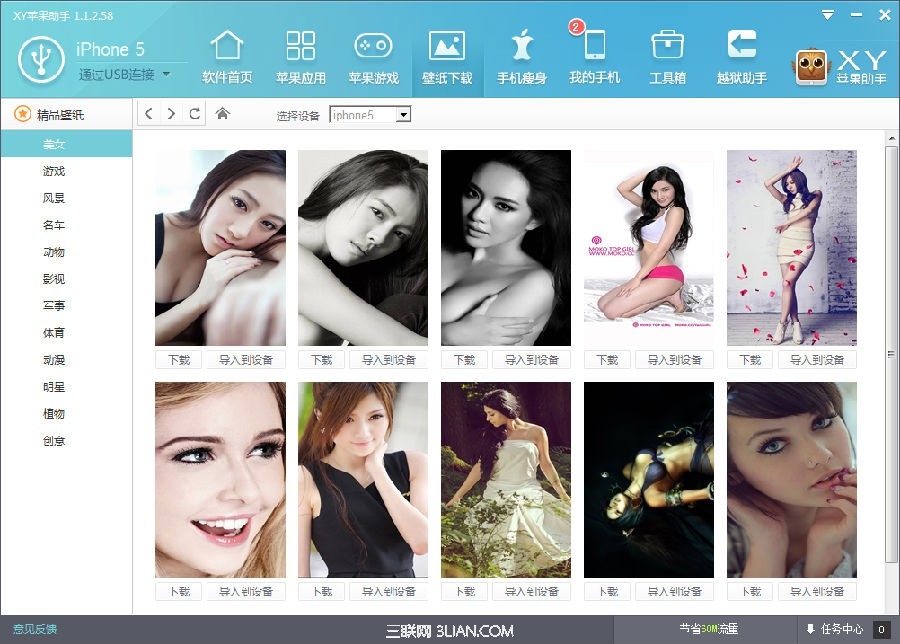
接下來為大家介紹XY蘋果助手此次新增的“壁紙下載”功能的使用方法。
首先在圖片上方的“選擇設備”下拉框中選擇要下載壁紙的設備,在這裡XY蘋果助手對於不同設備的分辨率及圖片尺寸不同,給出了相應規格的壁紙。用戶完全不用擔心下載到手機中的壁紙會出現不匹配的問題。
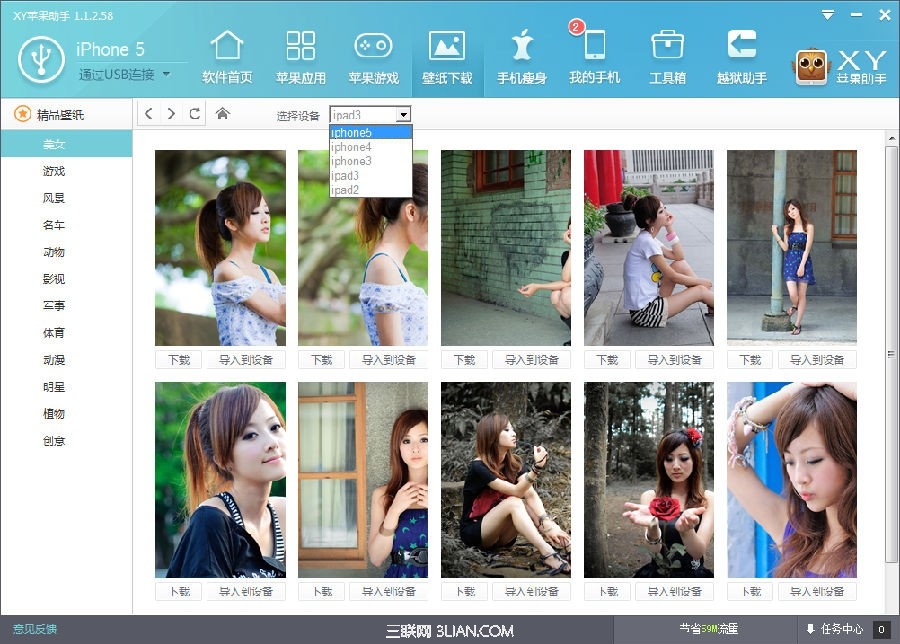
在看到自己心儀的圖片時,可以選擇直接點擊圖片下方的“下載”按鈕下載到本地電腦中。也可點擊“導入到設備”按鈕直接導入手機中。當下載或導入成功後,圖片下方的按鈕狀態也會改變為“以下載”,“已導入到設備”。
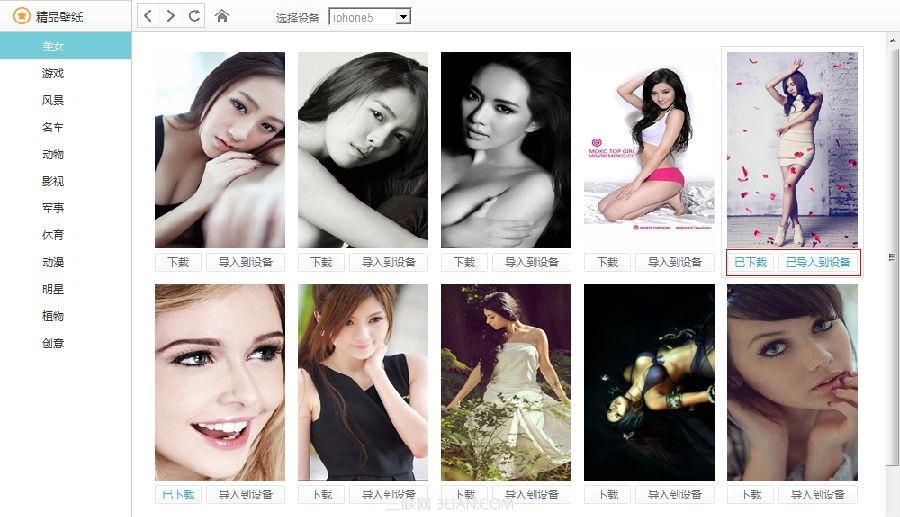
在這裡不得不提一下,當用戶直接點擊圖片時,彈出的不單單是圖片的預覽功能。在一般圖片預覽基礎上,XY蘋果助手還非常貼心的給用戶提供了“主頻預覽”與“鎖頻預覽”。用戶可以更直觀的在PC端上預覽壁紙在手機端更新後的效果。這樣也避免了用戶在更換壁紙後發覺壁紙並沒有自己在PC上所預覽的效果好,或因為手機上的程序圖標遮擋了某些位置而影響了壁紙的整體效果。

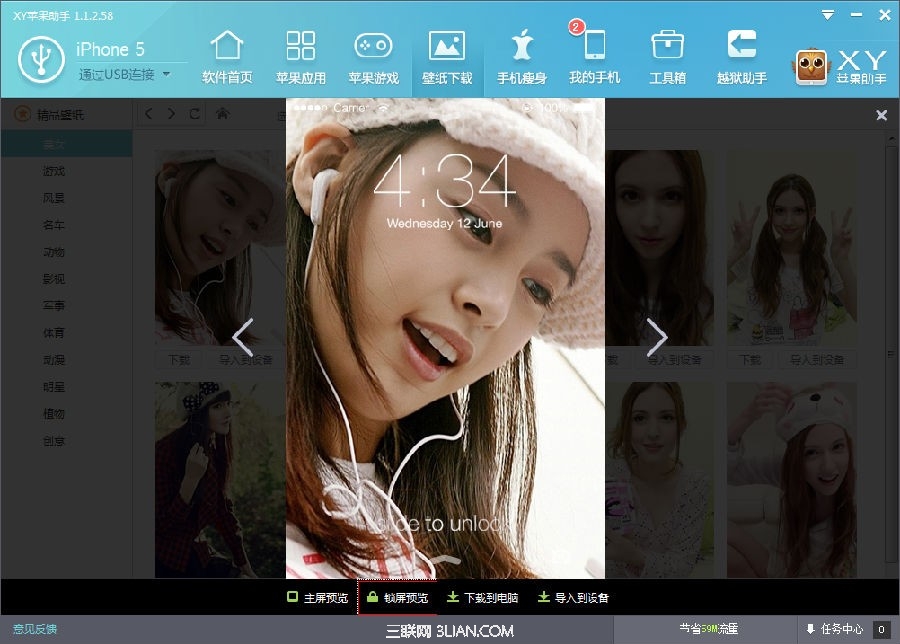
當用戶預覽完想要下載壁紙時,也可以在預覽界面直接點擊“下載到電腦”或“導入到設備”來直接獲取壁紙。
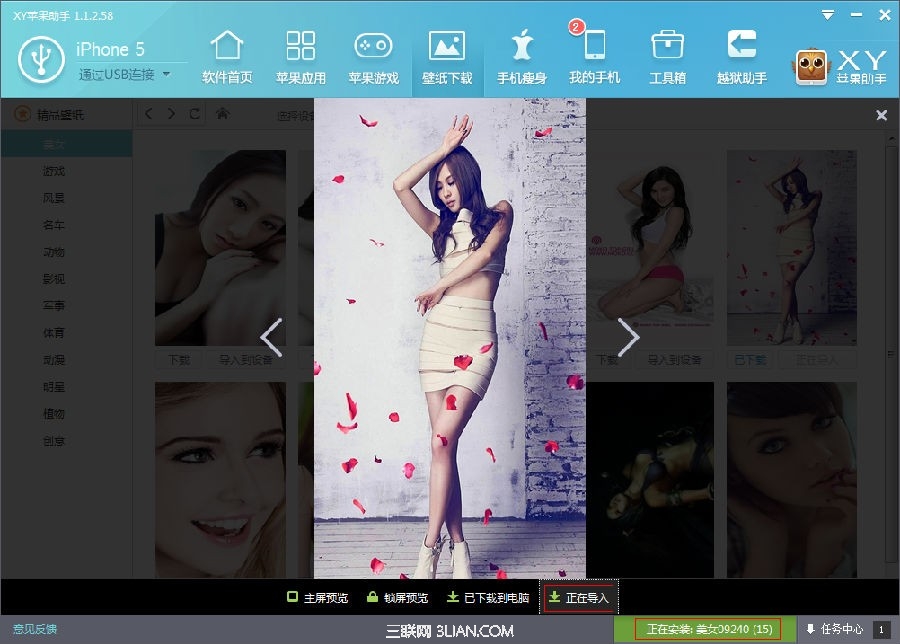
在XY蘋果助手左下角的任務中心中,可以管理所下載的壁紙。點擊任務中心,在彈出的對話框中選擇“已經完成”,在這裡可以看到下載過的所有壁紙,用戶可以進行壁紙安裝到自己的設備中或刪除等操作。
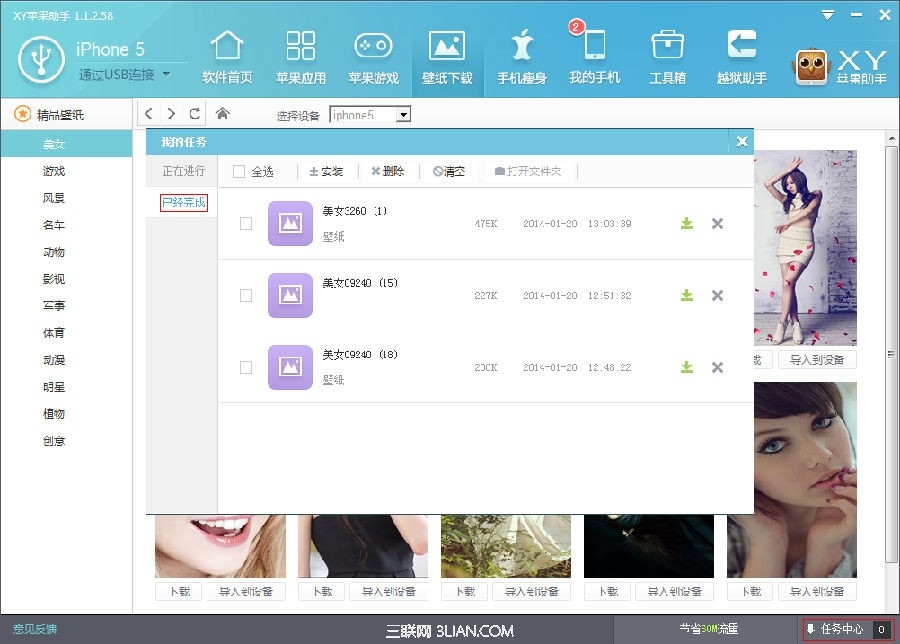
- iOS9蘋果將原http協定改成了https協定的辦法
- 還有 13 天,蘋果就要打開 HTTP 大門了
- 蘋果強迫運用HTTPS傳輸後APP開發者需求做的事
- 怎樣應對IOS(蘋果)強迫啟用 App Transport Security(ATS)平安功用
- 蘋果一切常用證書,appID,Provisioning Profiles配置闡明及制造圖文教程
- 為蘋果ATS和微信小順序搭建 Nginx + HTTPS 服務
- 蘋果6規范形式和縮小形式詳細有什麼差異?
- 蘋果審核前往解體日志 iOS .crash文件處置 symbolicatecrash
- iOS之蘋果調整 App Store 截圖上傳規則,截圖尺寸、大小等
- 蘋果iPhone6s怎麼批量刪除通話記錄
- 蘋果iPhone6sPlus怎麼關閉鎖屏聲
- 蘋果手表Apple Watch離開手機能Apple Pay嗎?
- 蘋果iPhone6sPlus通話背景設置
- 蘋果iPhone6sPlus自定義通話背景的方法
- 蘋果iPhone6s鍵盤字符預覽怎麼關閉